Discord se stal předním světovým online chatovacím serverem, který umožňuje hráčům, obchodníkům, sociálním skupinám a téměř jakékoli jiné skupině lidí zapojit se do hlasového a textového chatu online. Discord funguje na serverovém modelu, kde každá skupina může mít svůj malý svět s jedinečnými pravidly, roboty pro přidání chuti, komunitami členů a mnohem, mnohem více.
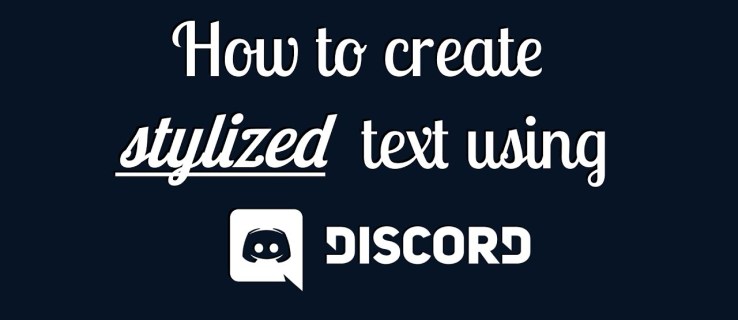
Přestože je služba skutečně silně orientována na hlasovou komunikaci, aby hráči mohli koordinovat svou hru online, chatová část služby je také bohatá a plnohodnotná. Díky tomu se Discord stal velmi oblíbenou platformou pro širokou škálu komunit mimo hraní her.
Protože však Discord nabízí řadu funkcí a možností, může chvíli trvat, než se naučíte používat platformu. V tomto článku vám ukážu, jak přidat formátování do vašich textových chatů pomocí podpory Discordu pro systém formátování textu Markdown.
Porozumění textu Markdown
Discord používá formátovací systém „Markdown Text“, což je značkovací jazyk, který k formátování používá prostý text. V podstatě to, co napíšete jako prostý text, převede do HTML, které se pak vykreslí v prohlížeči.
Umožňuje uživatelům psát pouze normální text plus formátovací kódy (které nejsou složité ani zdlouhavé), čímž vytváří širokou škálu vizuálních efektů s velmi malým úsilím pro osobu, která zprávu píše. To zahrnuje možnost udělat text tučným, podtrženým a dalšími podobnými efekty.
Markdown je napsán v Perlu, velmi oblíbeném online programovacím jazyce. Základní myšlenkou Markdownu je, že se snáze používá než HTML a zároveň vytváří stejné vizuální efekty a bez nutnosti řešit otevírání a zavírání tagů.
Existuje řada možností Markdown a my zdůrazníme každou ze základních věcí, které můžete s tímto užitečným textovým nástrojem dělat. Základní princip všech těchto formátovacích kódů je jednoduchý: vložíte speciální znak nebo znaky před i za text, který chcete transformovat. Vložením před se efekt zapne a umístěním po efekt vypne. Kódy zadáváte přímo do okna chatu Discord a výstup, který všichni ostatní (a vy) vidí v okně chatu, je transformovaný text.
Další populární webové stránky, jako je Reddit, také používají Markdown, aby uživatelům umožnili snadno přizpůsobit svůj text, aniž by museli vědět, jak psát jakýkoli HTML.
S tímto rychlým úvodem z cesty se pojďme podívat na to, jak můžete použít Markdown k vytvoření některých běžných textových efektů v Discordu.
Jak používat markdowns
Chcete-li správně používat značky, je důležité pochopit, že znaky musíte umístit před a za text. Například: pokud se pokoušíte vytvořit markdown, musíte použít přesné množství klíčů, aby to fungovalo. Pokud se nebudete řídit přijatými protokoly, skončíte s něčím takovým:

Pokud jste nový uživatel, výše uvedený obrázek nedává žádný smysl a ve skutečnosti by tak neměl vůbec vypadat. Pokračujte ve čtení, abyste viděli, jak vypadají úspěšné markdowny v Discordu.
Vytváření přeškrtnutého textu
K přeškrtnutí použijte dvojitou vlnovku „~“. (Vlnovka se na většině klávesnic nachází vlevo od klávesy „1“).
Příklad:

Vytváření tučného textu
Přidáním dvou hvězdiček „**“ před a za text jej vložíte tučně. Příklad:

Vytváření textu kurzívou
U kurzívy přidáte jeden hvězdička na každou stranu textu, který chcete kurzívou. Příklad:

Vytváření podtrženého textu
Pro podtržení přidáte dva znaky podtržení „_“. Příklad:

Kombinace textových efektů
Efekty můžete také kombinovat jednoduše kombinací kódů. Vytvoří se tři hvězdičky tučně, kurzívoutext. Příklad:

Kombinací spousty kódů se můžete pořádně zapojit (a hloupě). Markupovi je to jedno. Markup nesoudí. Markup pouze vykreslí to, co mu řeknete, aby vykreslil. Příklad:

Vkládání spoilerových tagů
Upozornění na spoiler: podaří se jim zrušit „Snap“ v Avengers: Endgame. Jestli se na mě zlobíš, že ti to říkám, musíš to překonat; film vyšel před měsíci. Ale pokud to bylo den poté a chtěli jste to říct na Discordu, museli byste to cenzurovat, abyste zabránili zničení filmu pro všechny uživatele na vašem kanálu Discord.
Chcete-li napsat tuto zprávu a dát lidem možnost ji NEVIDĚT, můžete použít spoiler tag. Přidáním dvou svislých znaků ‚|‘ sdělíte Discordu, aby skryl text mezi dvojitými svislemi. Příklad:

Všimněte si, jak je v zobrazeném textu spoiler začerněný? Pokud uživatel klikne do černé oblasti, tajemství se odhalí. Tímto způsobem můžete psát jakékoli spoilery, které chcete, a budou si to číst pouze ti, kteří chtějí. Pokud si v tu chvíli něco zkazí, je to jejich vlastní chyba.
(Opět jsou to měsíce. Překonejte to. Vader je také Lukův skutečný otec a Bruce Wayne je Batman. Dobře, všichni věděli, že ten poslední).
Poznámka* pro ty neznalé je na většině klávesnic lišta na klávese zpětného lomítka. Stisknutím Shift+ získáte „|“.
Vkládání prázdných řádků
Pokud píšete dlouhou zprávu (například naštvaný komentář o tom, jak to je nevhodné a špatné abyste odhalili, že Black Widow v Endgame zemře) a chcete to rozdělit na odstavce, můžete použít Shift + Enter k vytvoření prázdného řádku kdekoli v komentáři. (Všimněte si, že Shift + Enter se nezobrazuje v okně nezpracovaného textu, dělá tam to samé jako ve výstupním okně.)
Příklad:

Použití bloků kódu
I když značkování nemá funkci speciálně navrženou tak, aby vám umožňovala citovat jiného uživatele, existuje semi-řešení pomocí funkce Blokování kódu. Funkce Code Block umožňuje zvýraznit kód v textu. I když se nejedná o citát v doslovném smyslu, umožňuje vám to udělat text, který vizuálně vynikne (protože se jedná o jiné písmo).
Jednořádkový kódový blok můžete vytvořit použitím znaku s vážným přízvukem „`“, který se na většině klávesnic nachází vlevo od 1. Zalomení textu do vážné postavy způsobí, že se v textu chatu bude jevit jinak.
Příklad:

Můžete také vytvořit víceřádkové kódové bloky umístěním tří vážných akcentů na začátek a konec textu.
Například:

Často kladené otázky
Některé funkce Discordu mohou být pro nové uživatele složité. Pokračujte ve čtení pro další užitečné informace o Discordu.
Můžete přeškrtnout text, který jste již odeslali?
Ano. Pokud umístíte kurzor nad text, uvidíte ikonu špendlíku s nápisem „Upravit“. Klikněte na tuto možnost a přidejte své u0022~~u0022 před a za text. Klikněte na malou možnost „Uložit“ přímo pod textem a váš text bude mít přes čáru.
Mohu přeškrtnout zprávu někoho jiného?
Ne. Ani jako vlastník serveru není možnost upravit něčí zprávu. Pokud se vám zpráva nelíbí, můžete vložit reakci emoji nebo můžete zprávu smazat kliknutím na tři svislé tečky vedle ní.
Závěrečné myšlenky
Když se naučíte používat Markdown, můžete při psaní v Discordu vytvořit řadu různých užitečných textových efektů. A naštěstí se Markdown neuvěřitelně snadno učí.
Přestože je značkování výkonné, není všemocné a existuje mnoho věcí, které prostě nemůžete udělat. To by vám však mělo dát možnost trochu zpestřit vaše textové chaty. Máte nějaké další návrhy na používání značek v aplikaci Discord? Podělte se o ně s námi v komentářích níže!